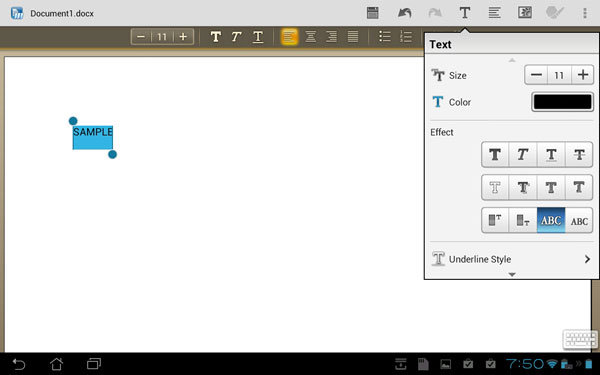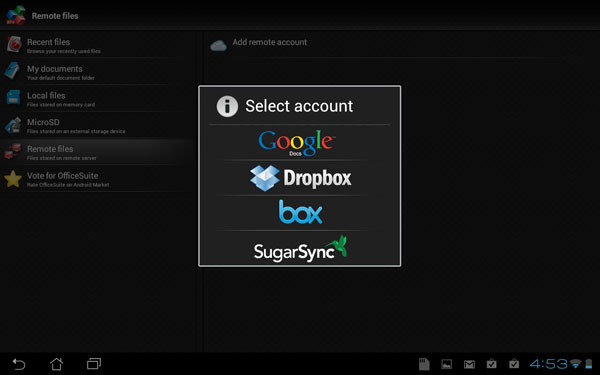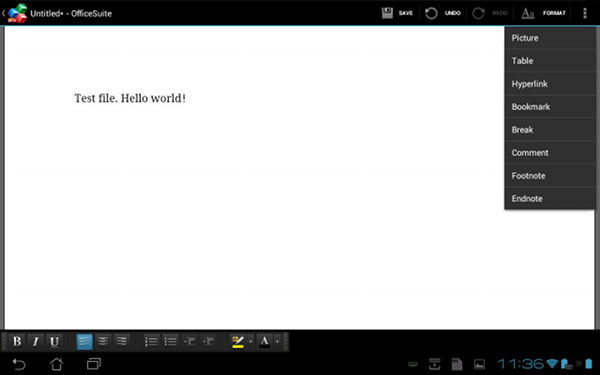Мы продолжаем изучать офисные приложения для Android-планшетов. В первой части статьи были рассмотрены Polaris Office, Kingsoft Office и QuickOffice Pro HD. Теперь нам предстоит познакомиться с ThinkFree Office Mobile, Documents To Go и Office Suite Pro.
Напомним нашу методику. Сначала мы смотрим возможности создания и редактирования файлов и оцениваем интерфейс в общем, а затем пробуем открыть восемь файлов, взятых из «реальной» жизни (а не созданных специально для тестов). Понятно, что в этом присутствует доля субъективизма, и на другом наборе файлов офисные пакеты, возможно, покажут другие свои достоинства и недостатки. Но, тем не менее, именно подобный набор файлов может дать представление о том, насколько тот или иной офисный пакет применим к реальной жизни.
Вот какие файлы мы использовали:
- 177-страничный документ .doc (4,02 МБ), с оглавлением, изображениями, сносками в конце каждой страницы, гиперссылками, цветными шрифтами; файл создавался в Microsoft Office 2010;
- 2-страничный документ .docx (713 КБ), с цветной «шапкой», большим изображением и гиперссылками;
- Таблица .xls (1,51 МБ), с изображениями;
- Таблица .xlsx (71 КБ), с разноцветными ячейками;
- 80-страничный документ PDF (17,8 МБ);
- Презентация .pptx (6,35 МБ), с записанным временем смены слайдов, наложенной музыкой, эффектами анимации, цветными и нестандартными шрифтами, фонами; файл создавался в Microsoft Office 2010;
- Презентация .ppt (4,31 МБ), с диаграммами, градиентной заливкой фона; файл создавался в Microsoft Office 2010;
- Файл .txt (2 КБ), включающий текст на кириллице и латинице, символы, веб-ссылки.
ThinkFree Mobile for Tablet
Именно так, довольно длинно, называется этот не самый популярный офисный пакет. Стоимость его средняя — 259,22 рублей. Триал-версии или версии с ограниченной функциональностью в Play Store нет.
С помощью ThinkFree Mobile можно просматривать текстовые файлы, таблицы, презентации и PDF-документы, и создавать все это, кроме PDF.
Стартовая страница встречает нас весьма симпатичным оформлением, где мы можем выбрать шаблон, последние файлы или же открыть приложения Write (аналог Word), Calc (аналог Excel) и Show (аналог PowerPoint). Возможности импорта из онлайн-сервисов типа Dropbox нет, но есть собственный облачный сервис, где пользователи ThinkFree Mobile могут сохранять файлы и потом работать с ними с любого другого устройства через браузер.
Посмотрим, что может текстовый редактор Write. Выбираем создание текстового файла — и сразу сталкиваемся с проблемой: как изменить шрифт? Можно менять начертание (делать его курсивом, жирным, варьировать цвет, размер, подчеркивать слово или фразу самыми различными линиями и т.п.), но вот выбрать сам шрифт нам не удалось. Такое ощущение, что он здесь один-единственный.
При этом, набираемый текст выглядит вполне пристойно, то есть таких претензий, как к Polaris Office, здесь нет.
Разумеется, можно рисовать таблицы и вставлять изображения. Порадовала возможность делать список (нумерованный или просто с черными кружочками напротив пунктов). Но нет возможности делать сноски или комментарии.
К минусам отнесем невозможность сохранения в формат .doc — либо .docx, либо .txt. А вот редактор таблиц Calc, как ни странно, позволяет сохранять созданные файлы и в .xslx, и в старый .xls. Вообще, именно Calc производит наиболее приятное впечатление в этом офисном пакете. Он позволяет создавать диаграммы (причем есть довольно широкий выбор разных типов и стилей диаграмм), вставлять изображения, делать цветную заливку ячеек...
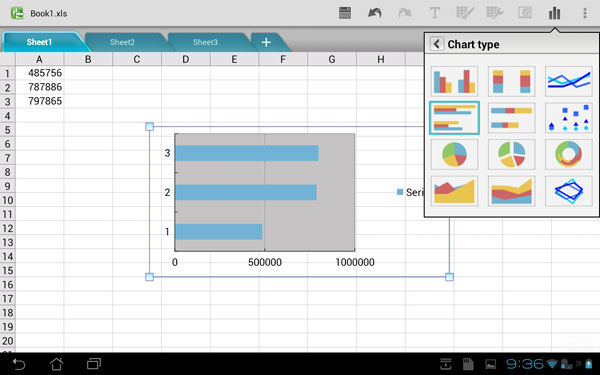
Но вот способ смены шрифтов для нас остался загадкой, как и в случае с текстовым редактором. Кроме того, мы не нашли, как увидеть сумму чисел.
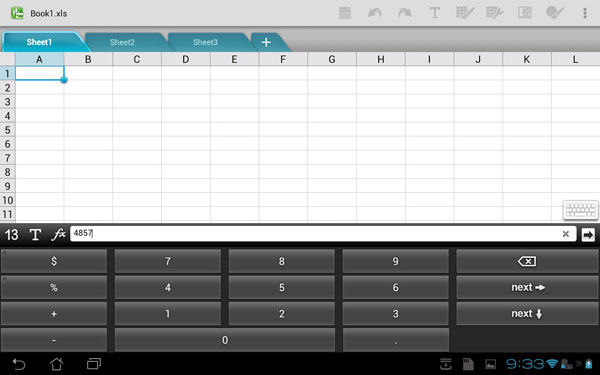
Третье приложение из пакета — редактор презентаций Show. Здесь доступен минимальный набор возможностей и только два варианта фона (помимо белого). Причем, сделать этот фон только для нескольких слайдов нельзя. Разумеется, нет ни возможности вставки аудио, ни записи времени смены слайдов.
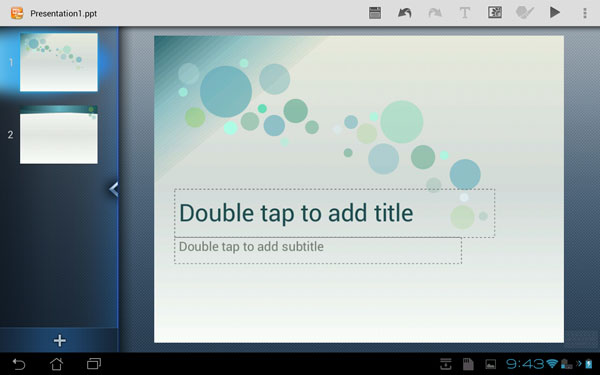
Сохранение созданных презентаций доступно как в .pptx, так и в .ppt.
Общее впечатление от инструментов создания текстов, таблиц и презентаций в ThinkFree Mobile — неплохое, хотя наличие только одного шрифта — это очень странно. Интерфейс довольно удобный, и отдельно стоит отметить наличие облачного сервиса для хранения документов.
Теперь посмотрим, как ThinkFree Mobile справляется с просмотром файлов.
- 177-страничный документ .doc в ThinkFree Mobile превратился в 194-страничный. Это произошло из-за того, что некоторые строчки в конце страниц почему-то переползли на следующие страницы. Выравнивание по обеим сторонам сохранилось, но по правой стороне оно получилось не совсем ровным :). Оглавление отображалось странно: ThinkFree Mobile воспринял названия глав как гиперссылки, выделил их синим цветом и подчеркнул, но на клики по ним не реагировал. Поэтому навигация по документу с помощью оглавления была невозможна. Сноски и коммертарии, созданные в режиме редактирования, были бесследно потеряны.
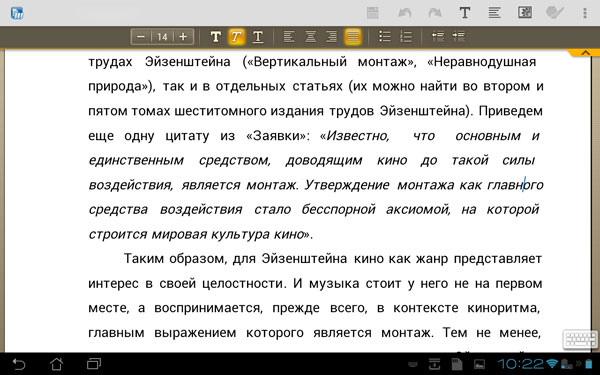
- Картинки отображались корректно. Шрифты выглядели так себе (в оригинале использовался Times New Roman).
- 2-страничный документ .docx ThinkFree Mobile отобразил, превратив его в трехстраничный, но вполне качественно передал иллюстрацию; «шапка» тоже была узнаваема, хотя потеряла в качестве.
- Таблицу .xls приложение Calc отобразило, не потеряв изображения и даже не исказив пропорции, но почему-то верхний ряд ячеек был очень большим и мешал просмотру, при этом убрать его не получилось.
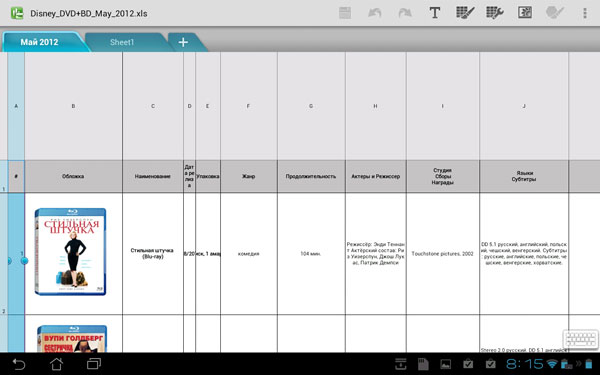
- Таблица .xlsx с разноцветными ячейками и логотипом была показана корректно, претензий нет.
- 80-страничный документ PDF отображался в целом корректно, но границы между картинками и текстом были не всегда правильными (хотя это бросалось в глаза в меньшей степени, чем в некоторых других пакетах; на скриншоте ниже обратите внимание на голубые рамки вокруг изображений). В качестве плюсов назовем достаточно быстрое масштабирование шрифта в случае увеличения/уменьшения фрагмента страницы, а также удобную навигацию — слева в столбик отображаются крупные миниатюры страниц.
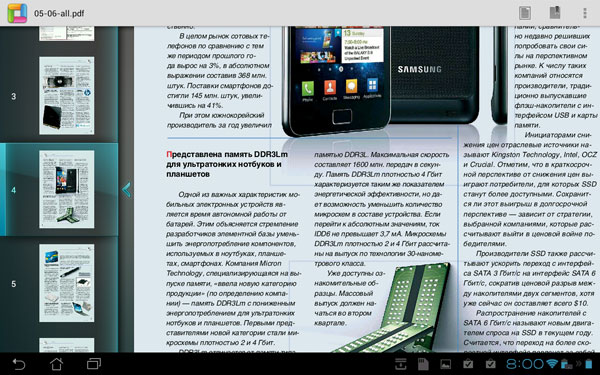
- Презентация .pptx потеряла музыку и записанное время смены слайдов; также были потеряны анимация и шрифты; в остальном все было показано нормально. Правда, возникла такая претензия: переход между слайдами (при ручной их смене) почему-то оказался не очень гладким, как будто приложение немного подтормаживает.
- Презентация .ppt была отображена в целом весьма корректно, серьезных претензий нет.
- Перед показом txt-файла Write попросил выбрать кодировку, но предложил правильный вариант. После подтверждения, что эта кодировка подходит, документ был показан корректно.
Главная претензия по отображению документов в ThinkFree Mobile — потеря сносок в Write. В остальном все не так уж и плохо (ну, разумеется, на фоне других мобильных офисных пакетов).
Documents To Go
Переходим к едва ли не самому известному и старейшему офисному пакету для Android: Documents To Go. Первые Android-планшеты оснащались именно им. Точнее, функционально ограниченной бесплатной версией: она не позволяет редактировать и создавать документы, а только просматривать готовые файлы (и то с некоторыми обидными ограничениями). Разблокировка всех возможностей обойдется в 14,99 долларов — в принципе, сумма приемлемая для офисного пакета, но все же нельзя сказать, что очень низкая по меркам Google Play Store.
Отметим, что производители некоторых планшетов — например, Lenovo ThinkPad Tablet — предустанавливают на свои устройства полнофункциональные версии Documents To Go. Но это все-таки скорее исключение из правил. А вот бесплатную, функционально ограниченную версию можно встретить предустановленной очень часто. И это, конечно, минус, поскольку пользователя провоцируют на покупку именно этого пакета. Давайте посмотрим, насколько это обоснованно с точки зрения качества данного приложения.
Файлы можно открыть из локального хранилища (встроенная память или карта памяти) и из Google Docs. Поддержки Dropbox и других сервисов нет.
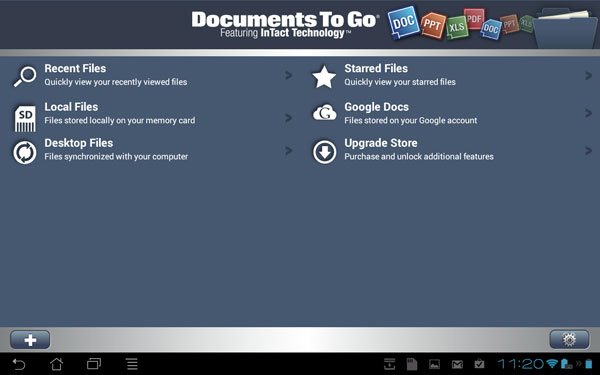
Интерфейс приложения — на любителя. Я бы даже сказал, что он плохой и устаревший (каким был в 2010 году, таким и остался). Все управление осуществляется по клику на кнопку меню Android (снизу слева четвертая кнопка).
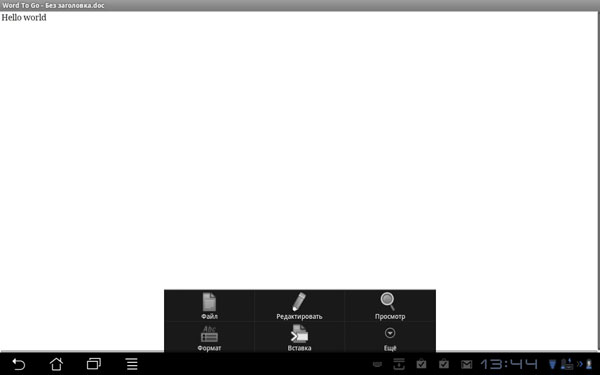
При этом, те иконки, которые открываются, выглядят очень убого. В общем, этот интерфейс родом из тех времен, когда на планшеты ставили Android 2.x. Впрочем, функциональность Word To Go, на самом деле, не так уж и плоха. Например, можно вставлять комментарии. Это очень ценная возможность, поскольку именно такая форма работы с текстами (чтение и рецензирование) лучше всего подходит для планшетов. Набирать свой текст — не очень удобно (даже с физической клавиатурой), а вот вдумчиво прочитать работу студента (если вы преподаете в вузе, например) или текст подчиненного либо коллеги — самое оно. Особо отметим, что созданные в Word To Go комментарии отлично читаются в Microsoft Office.
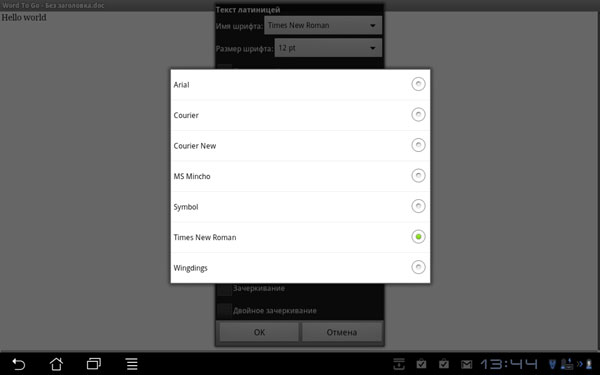
Несмотря на то, что присутствует такая неординарная (для Android-приложений) возможность, куда более простое создание сноски здесь не доступно. Или, по крайней мере, непонятно, как это сделать. Еще более удивительно отсутствие функции вставки изображения (а ведь это могут другие офисные пакеты, даже бесплатные!). Хорошо, что хотя бы таблицы рисовать можно.
Возвращаясь к вопросу внешнего вида, скажем, что очень раздражает отсутствие полей слева и справа. Текст идет прямо по границе экрана. При этом, набранный в Word To Go текст будет вполне нормально выглядеть (то есть он будет с полями), но в Word To Go он отображается без полей.
Сохранять файлы можно в форматы .doc и .docx.
В приложении Sheet To Go претензии к интерфейсу те же, что и в случае с Word To Go. Что же касается функциональных особенностей — отметим невозможность создания диаграмм и вставки изображений. Зато функции, автосумма и тому подобные операции возможны.
Интерфейс последней из трех составляющих Documents To Go — Slideshow To Go — не просто устаревший, а ужасный. Нет, не так. УЖАСНЫЙ. Честно говоря, я вообще не понимаю, как с этим возможно работать.

На скриншоте выше вы видите режим редактирования слайдов (возьмите лупу, чтобы поближе рассмотреть:)). В режиме просмотра слайд выглядит так:
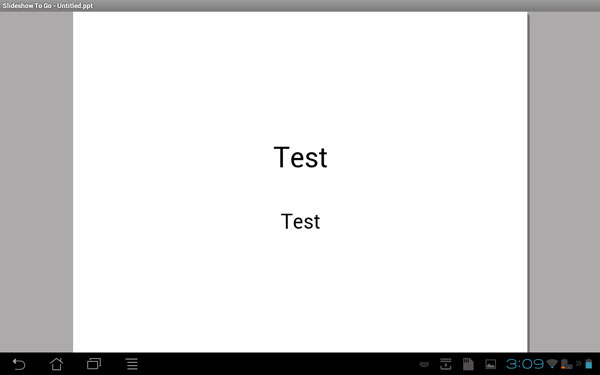
Я специально размещаю ниже скриншоты всех элементов управления, чтобы вы не подумали, что здесь какая-то ошибка. Вся функциональность Slideshow To Go заключается в том, что вы можете разместить на белом слайде две строчки (шрифт при этом как-либо изменить нельзя). Всё.
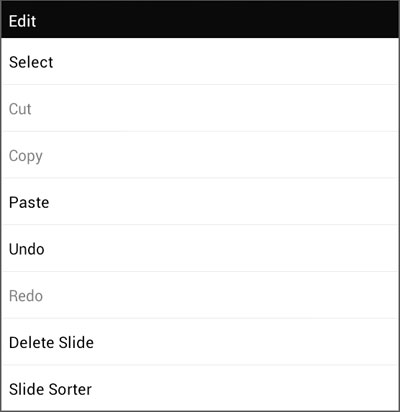
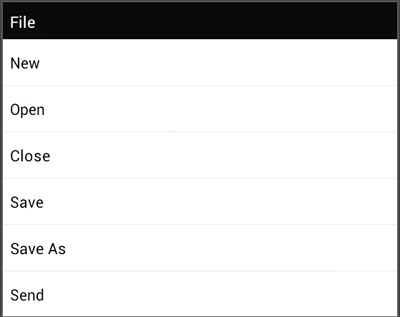
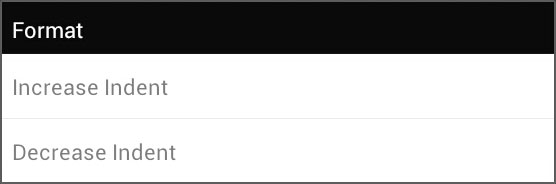

Резюмируя вышесказанное относительно возможностей создания и редактирования файлов в Documents To Go, скажем следующее. Во-первых, этот пакет не стоит тех денег, которые за него просят. Особенно обидно, что из 15 долларов его стоимости 5 долларов, надо понимать, приходится на Slideshow To Go. Хотя за использование Slideshow To Go, на мой взгляд, не пользователь должен платить, а ему надо доплачивать. Что же касается Word To Go и Sheet To Go, то здесь я бы отметил возможность комментирования. И это, пожалуй, единственный плюс Documents To Go по сравнению с большинством конкурентов. Поэтому если вам нужна именно эта возможность (и, по-хорошему, только она), и не жалко за это 15 долларов, Documents To Go можно приобрести. Но только при этих условиях.
Что ж, посмотрим, как Documents To Go справляется с чтением документов.
- 177-страничный документ .doc был отображен с некоторыми потерями в форматировании. Кроме того, сразу вызывает отторжение тот факт, что у документа вообще нет полей. Это выглядит попросту не очень эстетично, и читать такой текст тяжелее. С другой стороны, на странице помещается больше, так что определенный резон в этом решении есть. Оглавление отображается очень интересно: надо кликнуть на маленькую иконку, появится дополнительное окно поверх основного, и в нем будет список глав, причем ко всем ним можно переходить. Интересно повел себя Word To Go и со сносками. При клике на сноску открывается «подвал», в котором собраны все сноски документа. Картинки отобразились нормально. Не были потеряны и комментарии, что большой плюс. Хотя отображаются они не очень наглядно (так же, как и сноски).

- 2-страничный документ .docx лишился в Word To Go изображения и «шапки».
- Таблицу .xls приложение Sheet To Go отобразило, потеряв изображения и очень сильно растянув ячейки. Плохой результат.
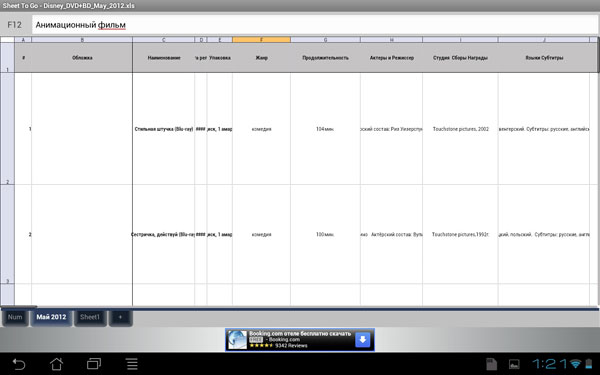
- Таблица .xlsx с разноцветными ячейками и логотипом лишилась логотипа, но в остальном была отображена нормально.
- 80-страничный документ PDF отобразил корректно, даже с фонами картинок было все нормально. Кроме того, в PDF To Go доступен поиск по PDF-документу. Это тоже довольно ценно. Единственный минус: нет удобного средства навигации (например, миниатюр страниц).
- Презентация .pptx потеряла музыку и записанное время смены слайдов; также были потеряны анимация и шрифты; в остальном все было показано нормально.
- Презентация .ppt была отображена в целом неплохо, но при масштабировании качество картинок, вставленных в слайды, сильно ухудшалось.

- Просмотр txt-файла средствами Documents To Go оказался невозможен.
При чтении файлов Documents To Go плохо работает с изображениями. Иногда он их вовсе теряет, иногда — не может увеличить без потери качества (хотя само изображение это позволяет). Этот недостаток отчасти можно простить за то, что Word To Go отображает ссылки, комментарии и оглавление (чего не смог ни один другой пакет), но возмущает, что в бесплатной версии эти возможности заблокированы. С одной стороны, конечно, разработчик сам вправе решать, насколько ограничивать бесплатную версию и за сколько продавать платную, но учитывая, что Documents To Go предустанавливается на многие планшеты и, вдобавок ко всему, показывает рекламу (в бесплатной версии), нам это кажется чрезмерной наглостью. При этом, пакет имеет устаревший интерфейс, практически не изменившийся со времен Android 2.x, что усугубляет все недостатки.
OfficeSuite Pro 6 + (PDF & HD)
Очень недорогой и привлекательный офисный пакет для Android-планшетов — OfficeSuite Pro 6 + (PDF & HD). Особенность его в том, что наряду с платной Pro-версией существует и бесплатная версия, позволяющая просмотривать офисные файлы. Причем, ни рекламы, ни какого-либо ограничения функциональности (как в Documents To Go) в ней нет. Кроме того, есть еще и пробная 7-дневная версия, соответствующая по функциональности Pro-версии.
Что же касается Pro, позволяющей редактировать и создавать файлы, ее стоимость существенно ниже аналогов. Так, мы купили ее за символическую сумму 0,99 долларов. Правда, там была пометка, что это временно сниженная цена, но даже если потом стоимость возрастет, все равно она будет ниже, чем у Documents To Go или, скажем, QuickOffice HD Pro. Давайте посмотрим, как это сказывается на функциональности.
Файлы можно открывать как с локального хранилища, так и из облачных сервисов, включая популярные Google Docs и Dropbox.
Интерфейс приложения не сказать чтобы очень удобный. Значки, на мой взгляд, мелковаты, а их расположение не всегда удобно. Логика интерфейса такова: часть иконок вынесены на левую сторону нижней панели, остальные элементы управления разместились в правой верхней части. Почему именно так? Ну вот потому что.
Впрочем, этот интерфейс, конечно, не так плох, как у Documents To Go. А главное — довольно высокая функциональность приложения. OfficeSuite Pro позволяет вставлять изображения, рисовать таблицы, создавать комментарии и сноски. Вот только, что интересно, сноски почему-то не отображаются. То есть вы создали сноску, написали текст, и после этого вы прочитать ее не можете (по крайней мере, мы не поняли, как это сделать). При этом, сама сноска отображается в виде звездочки, а не цифры. Однако если открыть созданный документ в Microsoft Office, то мы увидим нормальные сноски. Сохранять файлы можно в форматы .doc и .docx, а также .rtf и .txt.
Порадовал в плане функциональности и инструмент для создания таблиц. Здесь доступно построение диаграмм, формулы, подсчет суммы и среднего арифтметического... Разве что изображения вставлять нельзя.
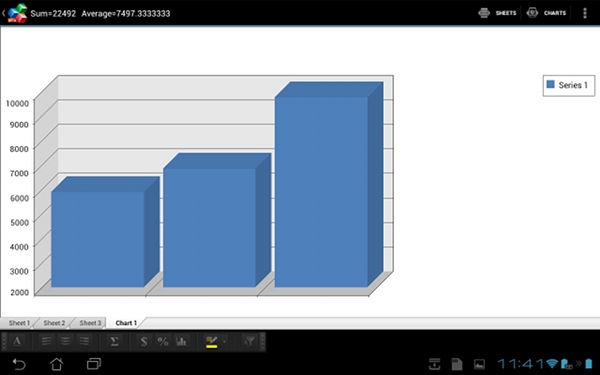
Последняя составляющая пакета OfficeSuite Pro, ориентированная на создание презентаций, огорчила нас. Несмотря на симпатичный интерфейс и наличие нескольких шаблонов, программу никак нельзя похвалить за функциональность. Например, невозможно вставить изображение (а какая презентация без этого?). Я уж не говорю про менее ординарные действия. Впрочем, можно создавать комментарии к слайдам, но это не сильно спасает, учитывая вышеописанное.

И хотя здесь все не так запущено, как в Documents To Go, создателям OfficeSuite Pro срочно надо подтянуть функциональность этого приложения.
Подведем итоги по возможностям создания файлов в OfficeSuite Pro. За один доллар это очень неплохой набор. И даже несколько долларов за него заплатить не жалко. Особенно радует возможность создавать комментарии к тексту (то есть дорогой Documents To Go для этого приобретать вовсе не обязательно). Хотя если судить по гамбургскому счету, разработчикам Office Suite все-таки еще есть над чем работать. Прежде всего, стоит усовершенствовать инструмент для создания презентаций.
Теперь попробуем открыть в OfficeSuite прежде созданные документы.
- 177-страничный документ .doc был превращен в 213-страничный. Однако вид текста в целом остался довольно близок к оригиналу. Картинки остались, и даже комментарии OfficeSuite смог отобразить (чтобы увидеть комментарий, надо кликнуть на выделенный текст), но вот ссылки превратились в звездочки, и как их посмотреть – мы так и не поняли. Из приятного: есть поиск по словам. Из неприятного: нет навигации. То есть если у вас документ в 200 страниц, листать до конца придется очень долго.
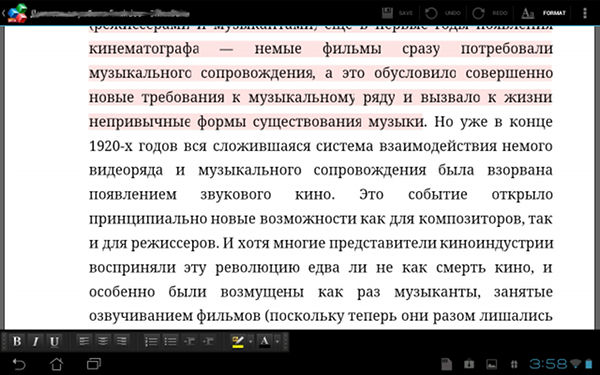
- 2-страничный документ .docx превратился в 3-страничный, однако графические элементы потеряны не были (хотя большая картинка выглядела не очень качественно).
- Таблицу .xls OfficeSuite Pro отобразил, потеряв изображения и сильно растянув ячейки.

- В таблице .xlsx был потерян логотип, а также почему-то заменен цвет некоторых ячеек (в оригинале должен быть синий, а здесь — цвет морской волны, бирюзово-зеленый). Тот же недостаток мы отмечали у Kingsoft Office.
- 80-страничный документ PDF отобразил корректно, даже с фонами картинок было все нормально. Но в качестве средства навигации предлагается только инструмент Go To Page. Никаких миниатюр страниц нет.
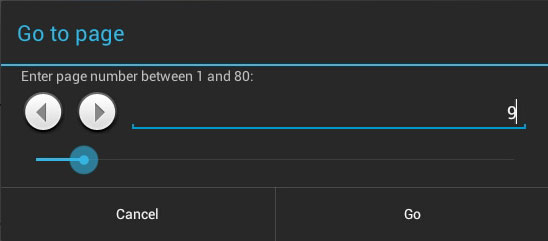
- Презентация .pptx потеряла музыку и записанное время смены слайдов; также были потеряны анимация и некоторые шрифты; в остальном все было показано нормально.
- Презентация .ppt была отображена в целом неплохо, разве что градиентная заливка выглядела не очень гладко, да и форматирование местами немного изменилось (см. пример на скриншоте).
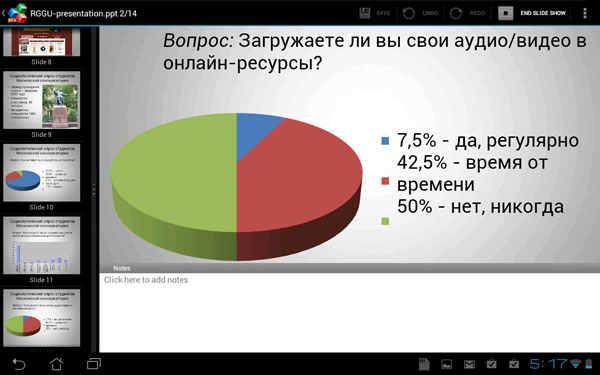
- При открытии txt-файла OfficeSuite предлагает выбрать кодировку, и предложенный по умолчанию вариант – неправильный. Впрочем, выбрав нужную кодировку, мы получим нормальный результат.
В целом, Office Suite, несмотря на невысокую цену, предлагает очень неплохие возможности для просмотра файлов. Причем, среди этих возможностей есть даже просмотр комментариев. И самое приятное: все это доступно и бесплатно, в рамках пакета Office Suite Viewer, причем безо всякой рекламы и требований купить программу. Сравните с бессовестным поведением разработчиков Documents To Go, которые даже в read-only версии (с рекламой!) убирают некоторые возможности (например, просмотр комментариев), требуя купить дорогую полную версию.
В третьей части статьи мы продолжим изучение ситуации с офисными приложениями для Android-планшетов и рассмотрим еще два офисных пакета, а также подведем итоги.
Остальные статьи цикла:
Android-приложения для планшетов: введение в цикл статей
Офисные приложения: Часть I (вводная часть, Polaris Office, Kingsoft Office, QuickOffice HD)
Офисные приложения: Часть III (Picsel Smart Office 2, Olive Office Premium и выводы)
Офисные приложения тестировались на планшете ASUS Eee Pad Transformer Prime с прошивкой, обновленной до Android 4.0. Благодарим компанию ASUS за предоставленное устройство